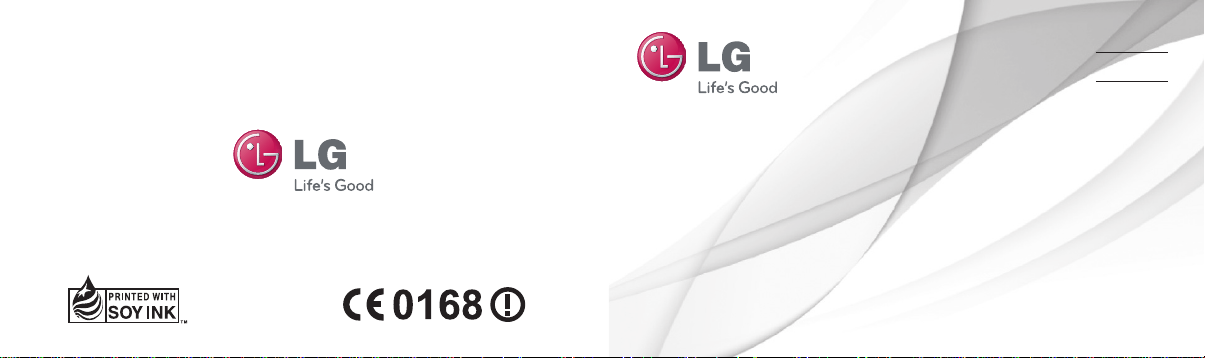
繁體中文
简体中文
E N G L I S H
用戶指南用戶指南
LG-E400
P/N : MFL67500344 (1.0) www.lg.com
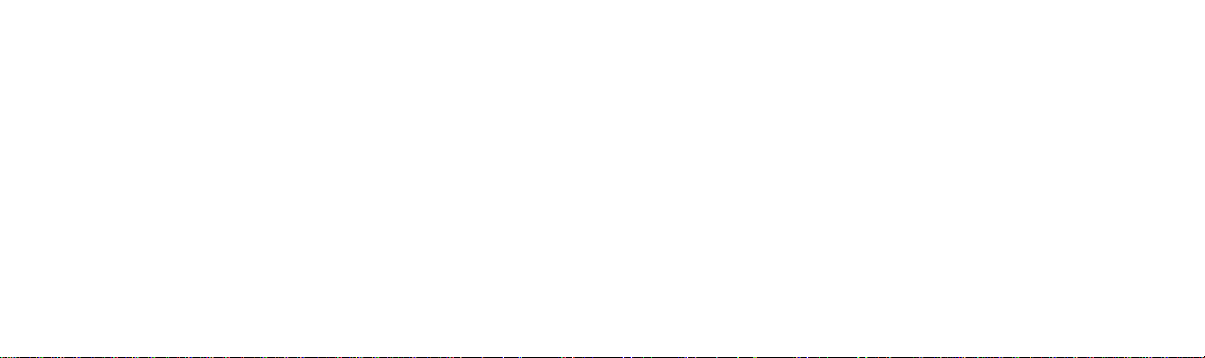
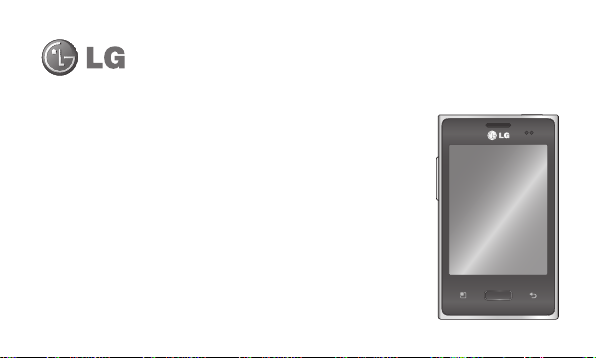
LG-E400LG-E400 用戶指南
本指南將幫助您開始使用您的手機。本指南將幫助您開始使用您的手機。
如果需要更多資訊,請瀏覽 www.lg.com。如果需要更多資訊,請瀏覽 www.lg.com。
此手冊中的部份內容可能會因手機程式之改良或不同網絡商
‧
提供的服務而令實際情況有所不同,這並不會另行通知。
由於使用觸控螢幕鍵盤,我們不建議視障人士使用此手機。
‧
Copyright © LG Electronics, Inc.。版權所有。 LG 及 LG 標誌乃
‧
LG 集團及其相關公司的註冊商標。 所有其他商標均屬於其
擁有者。
Google、Google Maps、Gmail、Google Talk 及 Play
‧
Store 均為 Google, Inc. 的商標。
繁體中文
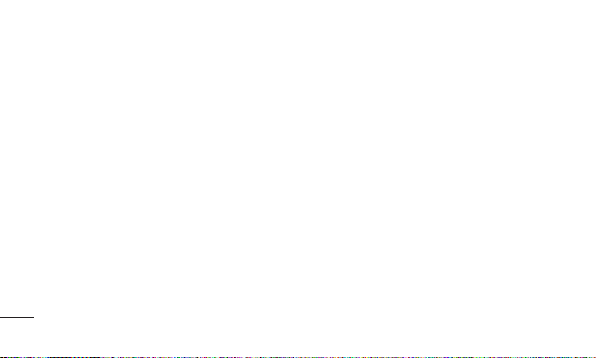
內容內容
安全及有效使用準則安全及有效使用準則 . . 6
重要通知重要通知 ..................... ..................... 16
了解您的手機了解您的手機 ............ ............ 27
安裝 SIM 卡及電池 30
為手機充電 ............. 32
安裝記憶咭 ............. 32
格式化記憶卡 ......... 34
您的桌面您的桌面 ..................... ..................... 35
觸控屏幕提示 ......... 35
鎖定您的手機 ......... 35
解鎖螢幕.................. 36
靜音模式.................. 37
2
主頁 ......................... 37
在您的桌面上新增小
工具 .......................... 38
返回最近使用的應用
程式 .......................... 39
通告欄 ...................... 39
檢視狀態列 ............. 40
螢幕鍵盤.................. 43
Google 帳戶設定Google 帳戶設定 ........ ........ 45
Wi-FiWi-Fi ............................ ............................ 46
開啟 Wi-Fi ...............46
連接至 Wi-Fi ........... 46
共享手機的流動數據
連接。 ...................... 47
USB 共享網絡及可攜
式 Wi-Fi 熱點設定 .. 48
要透過 USB 共享手機
的數據連接 ............. 49
共享網絡及數據共
享 .............................. 49
要將手機的數據連接
以可攜式熱點的形式
分享 .......................... 50
要重新命名或保護可
攜式熱點.................. 51
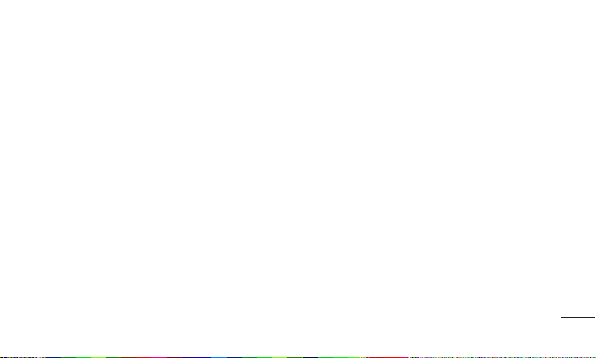
通話功能通話功能 ..................... ..................... 53
撥打電話.................. 53
從通訊錄中撥打電
話 .............................. 53
接聽來電和拒接來
電 .............................. 53
調整通話音量 ......... 54
通話期間撥打第二個
電話 .......................... 54
檢視通話記錄 ......... 54
通話設定.................. 55
通訊錄通訊錄 ......................... ......................... 56
搜尋聯絡人 ............. 56
新增聯絡人 ............. 56
常用的聯絡人 ......... 57
將通訊錄從舊裝置移
至新裝置.................. 58
訊息訊息 ............................. ............................. 59
訊息 .......................... 59
發送訊息.................. 59
訊息串連方塊 ........ 60
使用表情符號 ......... 60
更改訊息設定 ......... 61
電郵 電郵 ............................ ............................ 62
開啟電子郵件及帳戶
螢幕 .......................... 62
編寫及發送電子郵
件 .............................. 63
處理帳戶資料夾 ..... 65
新增及編輯電子郵件
帳戶 .......................... 65
相機相機 ............................. ............................. 67
瞭解取景器 ............. 67
快速拍照 ................68
拍攝相片後 ............. 68
使用進階設定 ......... 68
檢視已儲存的相片 70
視像攝錄機視像攝錄機 ................ ................ 72
瞭解取景器 ............. 72
3
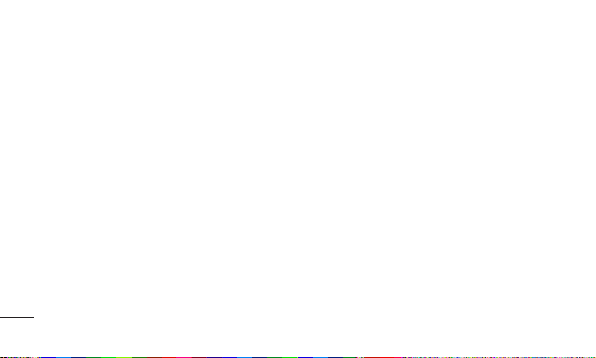
內容內容
拍攝快速影片 ......... 73
拍攝影片後 ............. 73
使用進階設定 ......... 74
觀看已儲存的影片 75
觀看影片時調整音
量 .............................. 75
多媒體多媒體 ......................... ......................... 76
預載 App .................. 76
媒體匣 ...................... 76
檢視模式.................. 76
時間軸檢視 ............. 76
音樂 .......................... 77
播放歌曲.................. 77
4
使用 USB 大容量儲存
裝置傳送檔案 ......... 78
如何將音樂/影片檔案
傳輸至手機 ............. 79
使用藍芽從手機傳送
數據 .......................... 80
實用程式實用程式 ..................... ..................... 82
設定鬧鐘.................. 82
使用計算機 ............. 82
新增事件至日曆 ..... 83
更改您的預設日曆檢
視模式 ...................... 83
語音記錄器 ............. 84
錄製聲音或語音 ..... 84
發送錄音.................. 84
Polaris Office ............ 85
應用程式管理 ......... 85
網絡功能網絡功能 ..................... ..................... 86
瀏覽器 ...................... 86
使用網絡工具列 ..... 86
使用選項.................. 87
設定設定 ............................. ............................. 88
無線及網絡 ............. 88
通話設定.................. 89
聲音 .......................... 91
顯示 .......................... 92
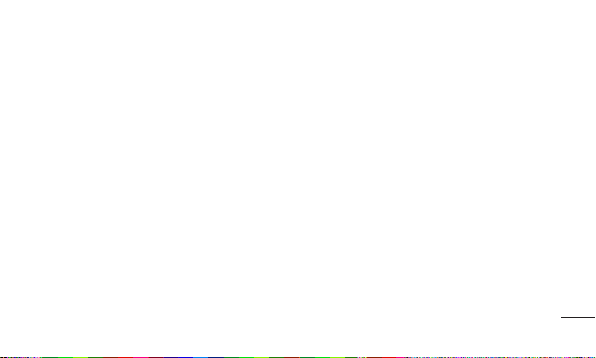
位置及安全 ............ 93
應用程式.................. 94
帳戶及同步 ............. 95
私隱 .......................... 95
儲存裝置.................. 96
語言及鍵盤 ............. 96
語音輸入及輸出 ..... 96
協助工具.................. 98
連接 .......................... 98
日期及時間 ............. 99
關於手機.................. 99
軟件更新軟件更新 ................... ................... 10100
手機軟件更新 ....... 100
DivX 手機 .............. 101
配件配件 ........................... ........................... 10103
技術數據技術數據 ................... ................... 10104
疑難排解疑難排解 ................... ................... 10105
5
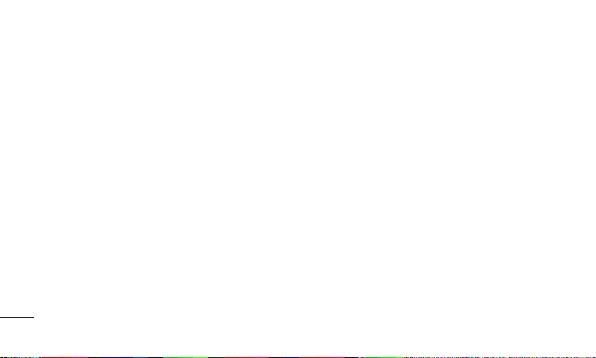
安全及有效使用準則安全及有效使用準則
請讀取以下簡易的使用規則。 違
反這些準則可能會發生危險或觸犯
法律。
射頻能量暴露準則射頻能量暴露準則
無線電波暴露及特定吸收比率 (SAR)
資訊。
本型號手機 LG-E400 之設計符合適
用的無線電波暴露安全要求。 這些
要求乃基於可確保所有使用者安全
的科學指引,範圍涵蓋任何年齡與
任何健康狀況的人士。
無線電波暴露指引的量度單位叫作
‧
特定吸收比率或 SAR。 SAR 測試
6
使用標準方法進行,用手機以在
所有使用的頻帶最高的合格電源水
平傳輸。
雖然不同型號 LG 手機的 SAR 水
‧
平有所差異,但所有這些手機的
設計均符合無線電波暴露的相關
指引。
國際非離子化輻射保護委員會
‧
(ICNIRP) 建議的 SAR 限制為平均
10 克組織 2 W/kg。
經 DASY4 測試,本手機型號在耳
‧
邊使用的最高 SAR 值為 1.10 W/Kg
(10g),隨身攜帶時則為 0.572 W/Kg
(10g)。
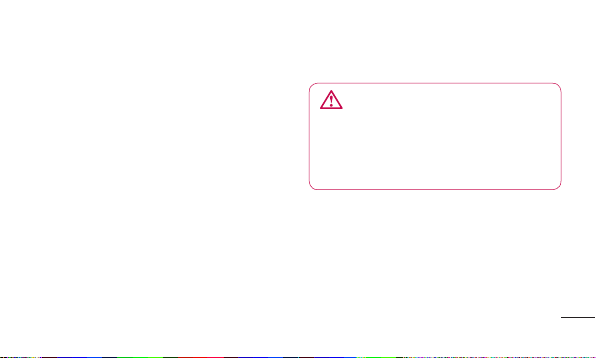
在將手機置於耳邊正常使用或使其
‧
距身體至少 1.5 厘米遠的情況下,
此流動電話符合關於 RF 暴露的指
引。 在身上配戴或掛戴手機套、
皮帶夾或固定套的時候,此類配件
不應含金屬材質,且應將配件放在
離身體至少 1.5 厘米的地方。
為了要傳送檔案或訊息,裝置需使
用連接良好的網絡。 在某些情況
下,數據檔案或訊息的傳送可能會
延遲,直至這類連接可用為止。
請確保遵守以上的特別距離指示,
知道傳輸完成為止。
產品保護及維護產品保護及維護
警告:警告:
請僅使用經認可適用於此特定型號手機
的電池、充電器及配件。 使用其他種
類的配件可能會導致手機的認可或保固
失效,並可能引致危險。
請勿拆開此裝置。 如手機需要維
‧
修,請由合資格的維修技師進行
維修。
根據 LG 的政策,保固期內的維修
‧
可能會包括更換部件或主板,這些
用於更換的部件或主板可能是新亦
7
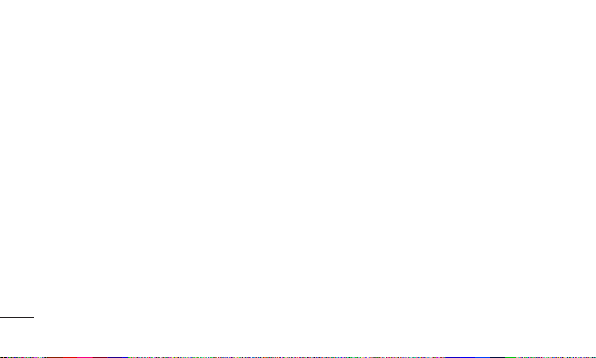
安全及有效使用準則安全及有效使用準則
可能是返修的,但其功能與被更換
的部件相同。
請遠離如電視、收音機或個人電腦
‧
等電器產品而使用手機。
裝置需遠離發熱來源,如散熱器或
‧
烹調器具。
切勿摔落手機。
‧
請勿讓此裝置遭機械震動或衝擊。
‧
請於任何有特定限制的地方關閉手
‧
機。 例如,請勿在醫院內使用手
機,否則它可能會對敏感的醫療設
備造成影響。
8
請勿以濕水的手操作充電中的手
‧
機。 這可能會引致觸電和造成手
機嚴重損壞。
請不要在易燃材料附近為手機充
‧
電,因為充電期間手機會發熱並導
致火災。
使用乾布清潔裝置表面(請勿使用
‧
苯、稀釋劑或酒精等溶劑)。
切勿在布質家具上為手機充電。
‧
手機應在通風良好的環境中充電。
‧
請勿讓此裝置接觸過多煙霧或塵
‧
埃。
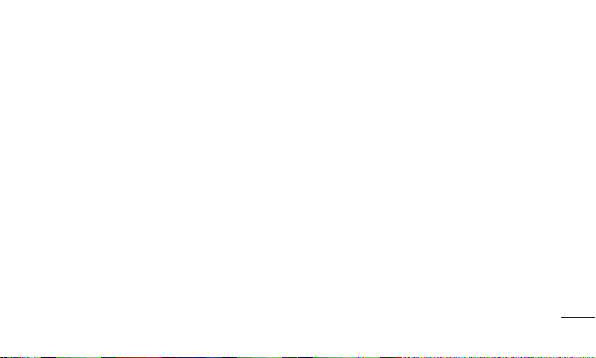
請勿將手機置於信用卡或車票附
‧
近,這可能會影響磁帶上的資料。
請勿以尖銳物件敲打屏幕,否則可
‧
能會對手機造成損毀。
請勿將手機暴露於液體或濕氣中。
‧
請小心使用耳機等配件。 如非必
‧
要,請勿觸及天線。
如果玻璃屏幕碎裂,請勿使用、接
‧
觸或嘗試移除或修補玻璃。 因妄
用或不正確使用而導致玻璃屏幕受
損並不在保養範圍內。
您的手機是一部電子裝置,在正常
‧
操作期間,會產生熱力。 在沒有
足夠通風的環境下,長時間與皮膚
直接接觸可能導致不適或輕度灼
傷。 因此,操作期間或操作之後
處理手機時,請謹慎使用。
9
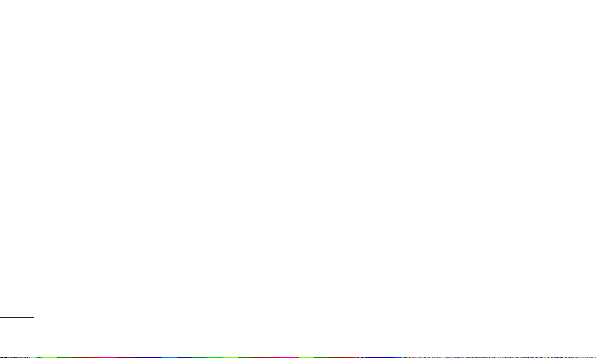
安全及有效使用準則安全及有效使用準則
有效地操作手機有效地操作手機
電子裝置電子裝置
所有手機都可能會因為受到干擾而
影響效能。
請勿在未得到批准下在醫療儀器附
‧
近使用您的手機。 避免將手機放
置在心臟起搏器附近,例如您胸口
上的口袋。
一些助聽器可能會受手機干擾。
‧
手機可能會輕微干擾電視、收音
‧
機、個人電腦等。
10
道路安全道路安全
檢查您駕駛時所在地區使用手機的
法例及規則。
駕駛時切勿使用手持手機。
‧
請專心一致駕駛。
‧
請視乎駕駛情況,駛離馬路並停泊
‧
好汽車後才撥打或接聽電話。
RF 能量可能會影響車內某些電子
‧
系統,例如車載立體聲音響及安全
設備等。
如果您的汽車設有安全氣袋,切勿
‧
讓已安裝的無線設備或手提無線設
備阻擋氣袋。 這可能會導致氣袋
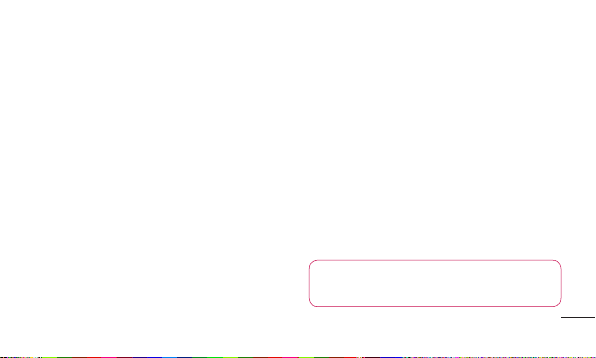
無法正常彈出,使其失去保護作用
或造成嚴重人身傷害。
如果在外出時聆聽音樂,請確保將
‧
音量設定至合適水平,以便可以對
周圍環境產生警覺。 這在馬路旁
邊時尤爲必要。
避免損害您的聽覺避免損害您的聽覺
如果長時間以較大音量收聽,可能
會對聽覺造成損害。 所以我們建議
開啟或關閉手機時,不要將它放於
太近耳朵。 我們亦建議將音樂及通
話音量設定至合適水平。
使用耳機時,如果您未能聽見附近
‧
的人說話,或者坐在您身邊的人能
聽見您正在聆聽的聲音,就應將聆
聽音量調低。
注意:注意:來自耳機的過度噪音和壓力可導
致聽力損失。
11
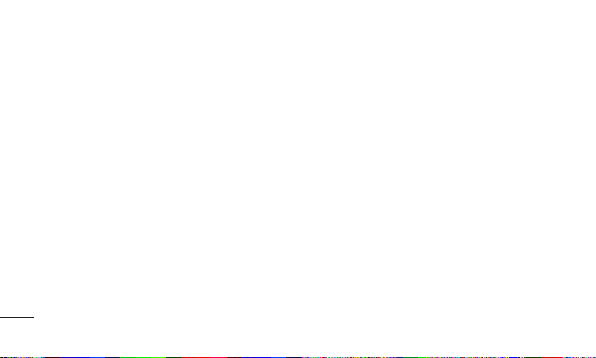
安全及有效使用準則安全及有效使用準則
玻璃部件玻璃部件
您的手機的部分部件以玻璃製造。
如您的手機摔在堅硬的表面上或受
猛烈撞擊,玻璃部件可能會破裂。
如玻璃破裂,請勿接觸或嘗試移除
碎片。 請停止使用您的手機,直
至授權的服務供應商為您更換玻璃
部件。
爆破地區爆破地區
請勿在進行爆破時使用手機。 請嚴
格遵守相關限制、規定或條例。
12
潛在爆炸環境潛在爆炸環境
請勿在燃料補給點使用手機。
‧
請勿在燃料或化學物質附近使用
‧
手機。
請勿使用放置了手機及配件的汽
‧
車傳輸或放置易燃氣體、液體或
爆炸物。
在飛機上在飛機上
無線裝置可引致飛機干擾。
‧
登機前,請先關掉手機。
‧
未經地勤人員批准,請勿在陸上使
用手機。
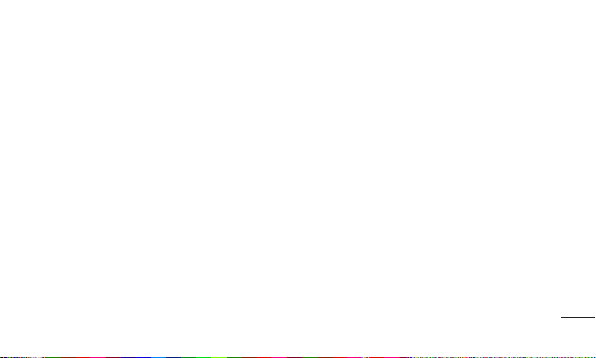
兒童兒童
請將手機放在兒童接觸不到的安全
地方。 手機包含微細零件,如果拆
開,可能造成哽咽危險。
緊急通話緊急通話
緊急電話可能在某些流動網絡中不
能發出。 因此,您不應僅倚賴手機
作為緊急通話的方式。 請向您本地
的服務供應商查詢。
電池資訊及保護電池資訊及保護
充電前,您無須完全放電。 跟其
‧
他電池系統不同,它不會產生可降
低電池效能的記憶效應。
請只使用 LG 電池及充電器。 LG
‧
充電器是為將電池壽命擴至最大
而設。
請勿拆解電池組或造成電池組短
‧
路。
請保持電池組的金屬接點清潔。
‧
當電池不再提供可接受的效能,請
‧
更換電池。 電池組可重充數百次
13
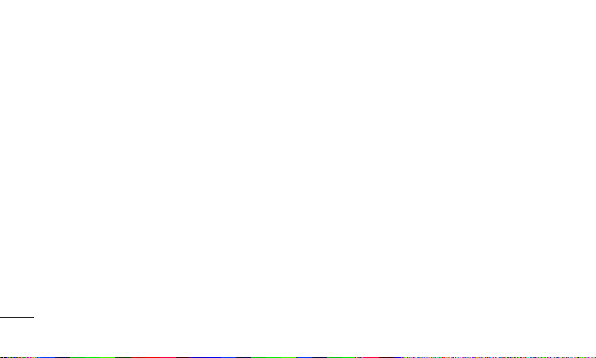
安全及有效使用準則安全及有效使用準則
直至需要更換為止。
‧
如果電池很久沒有使用,重新充電
以擴展其用量。
‧
請勿直接將充電器暴露於日光下或
高濕度環境(如浴室)中。
‧
請勿將電池置於過熱或過冷處,此
類場合可能會損害電池效能。
‧
若使用類型不當的電池,則有發生
爆炸的危險。
請根據製造商的指示來處理廢棄電
‧
池。 請盡量回收利用。 請勿作為
家庭廢棄物處理。
14
如果需要更換電池,請帶同手機前
‧
往最近的授權 LG 電子產品服務點
或經銷商以尋求協助。
請謹記在手機完全充電後從牆壁插
‧
座拔出充電器,避免充電器造成不
必要的電力損耗。
電池的實際壽命將取決於網絡設
‧
定、產品設定、使用模式、電池及
環境條件。
請勿讓如動物牙齒、指甲等尖銳
‧
物與電池發生接觸。 這可能會引
起火災。
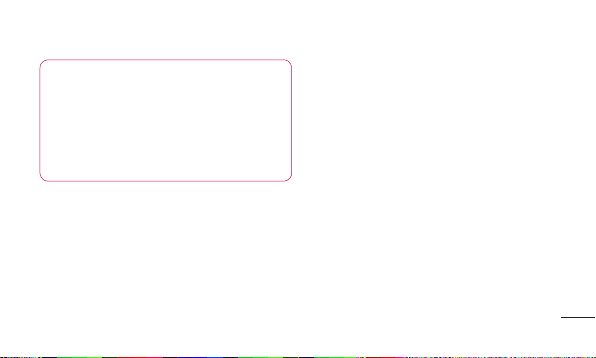
確認聲明確認聲明
LG ElectronicsLG Electronics 在此聲明 LG-E400LG-E400 這項
產品符合
1999/5/EC1999/5/EC 指令的基本規定
和其他相關條文。 符合性聲明書請見
:
http://www.lg.com/global/support/cedoc/http://www.lg.com/global/support/cedoc/
RetrieveProductCeDOC.jsp.RetrieveProductCeDOC.jsp.
15
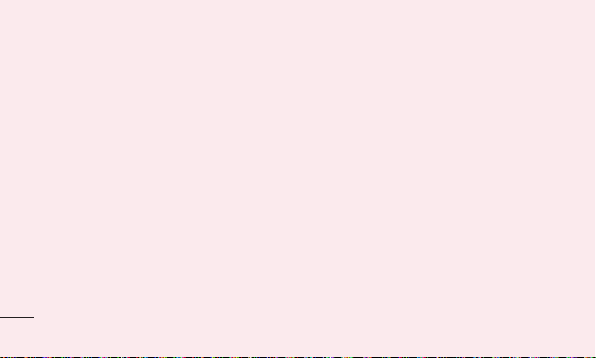
重要通知重要通知
在您將手機送往維修或致電服務人
員前,請檢查您手機出現的問題有
否在此部分描述。
1. 手機記憶體1. 手機記憶體
當手機記憶體的可用空間少於
10%,您的手機便不能再接收新訊
息。 您需要檢查您的手機記憶體,
並刪除一些數據如應用程式或訊
息,以騰出更多可用記憶。
管理應用程式管理應用程式
從桌面點按
1
選擇
程式程式。
16
應用程式應用程式標籤,然後
設定設定> 應用程式 應用程式 > 管理應用管理應用
當所有應用程式出現後,捲動並
2
選擇您想解除安裝的應用程式。
點按
3
解除安裝解除安裝然後點按確定確定,以
解除安裝已選擇的應用程式。
2. 優化電池壽命2. 優化電池壽命
關閉無須持續在背景運行的功能,
便能延長兩次充電之間的電池壽
命。 您可監控應用程式及系統資源
的電池電量消耗。
延長電池壽命延長電池壽命
關閉不使用的無線電通訊。 不使
‧
用 Wi-Fi、藍芽或 GPS 時,請關閉
這些應用程式。
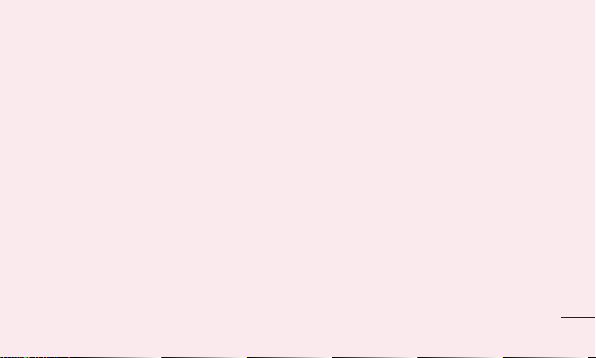
降低屏幕亮度,並設定較短的屏
‧
幕超時。
關閉 Gmail、行事曆、通訊錄及其
‧
他應用程式的自動同步。
您下載的某些應用程式可能會減少
‧
電池壽命。
檢查電池電量。檢查電池電量。
從桌面點按
1
設定設定 > 關於手機 關於手機 > 狀態狀態。
2
電池狀態(充電中、未充電)及
電量(已充電的百分比)會在屏
幕頂部顯示。
應用程式應用程式標籤,選擇
監察及控制電池使用情況監察及控制電池使用情況
從桌面點按
1
擇
設定> 關於手機 > 電池使用狀設定> 關於手機 > 電池使用狀
況況。
電池使用時間會在屏幕頂部顯
2
示。 會告知手機自上次連接到
電源的時間,或如果已連接到電
源,便會告知您的手機最後使用
電池電力運作的時間。 屏幕內容
會列出使用電池電力的應用程式
或服務,並根據耗用的電量由多
至少排列。
應用程式應用程式標籤,選
17
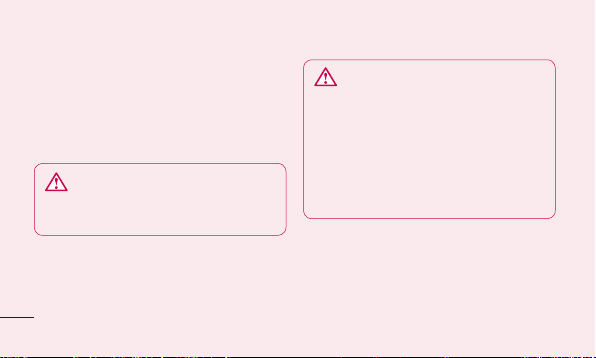
重要通知重要通知
3. 安裝開放源碼的作業系統3. 安裝開放源碼的作業系統
如果您並非使用製造商提供的作業
系統,而是在手機安裝並使用開放
源碼的作業系統,可能會導致您的
手機出現故障。
警告:警告:
如果您安裝及使用並非由製造商提供的
作業系統,您的手機將不再受保養。
18
警告:警告:
爲了保護您的手機和您的個人資料,請
只從受信任的來源下載應用程式,例
如 Play Store。 如果手機載有並非正確
地安裝的應用程式,您的手機可能無法
正常工作或出現嚴重錯誤。 您必須從
手機解除安裝該等應用程式及其所有數
據和設定。

4. 使用解鎖圖案4. 使用解鎖圖案
設定解鎖圖案以保護您的手機。 將
開啟一系列畫面,以指導您如何繪
畫屏幕解鎖圖案。
注意:注意:先建立 Google 帳戶,才設定解鎖
圖形。
警告:警告:
使用圖案鎖定的注意事項。 使用圖案鎖定的注意事項。
請記住您所設定的解鎖圖案,這是非常
重要的。 如果錯誤輸入圖案的次數達
到 5 次,您將無法存取您的手機。 您
有 5 次輸入解鎖圖案、PIN 或密碼的機
會。 如果您已使用全部 5 次機會,您
可在 30 秒後再次嘗試。
19

重要通知重要通知
在無法重新開啟您的解鎖圖形、PIN 在無法重新開啟您的解鎖圖形、PIN
或密碼時:或密碼時:
如果您忘記了圖形如果您忘記了圖形:如果您在手機
上登入您的 Google 帳戶,但輸入
解鎖圖案錯誤 5 次,請點按忘記圖
形按鈕。 然後,您需要登入您的
Google 帳戶以解鎖您的手機。
如果您尚未在手機上建立 Google 帳
戶或忘記帳戶,您需要進行硬性重
新設定。
如果您忘記了 PIN 或密碼:如果您忘記了 PIN 或密碼:如果您
忘記了 PIN 或密碼,就必須進行硬
性重新設定。
20
注意:注意:若進行硬性重新設定,所有用戶應
用程式及用戶數據會被刪除。
5. 使用硬性重新設定 5. 使用硬性重新設定
如果無法回復本來的狀態,使用硬
性重新設定將您的手機初始化。
關閉手機後,同時按住
低音量低音量鍵 + 電源電源鍵超過十秒。 當屏
幕顯示 LG 標誌,釋放
屏幕顯示硬性重新設定屏幕後,釋
放其他按鍵。
手機進行硬性重新設定時等待至少
一分鐘,您的手機將會開啟。
主頁主頁鍵 + 調
電源電源鍵。

注意:注意:若進行硬性重新設定,所有用戶應
用程式及用戶數據會被刪除。 這並不能還
原。 請記住先備份所有重要的數據,才進
行硬性重新設定。
6. 連接至 Wi-Fi 網絡6. 連接至 Wi-Fi 網絡
要在您的手機上使用 Wi-Fi,您需要
連接無線存取點,亦即「熱點」。
一些存取點乃開放的存取點,您只
需簡單連接便可。 其他存取點乃隱
藏或使用保安功能;在連接它們前
必須先設定您的手機。
要延長電池壽命,請在不使用 Wi-Fi
時將其關閉。
開啟 Wi-Fi 並連接至 Wi-Fi 網絡開啟 Wi-Fi 並連接至 Wi-Fi 網絡
從桌面點按
1
擇
設定 > 無線及網絡 > Wi-Fi 設設定 > 無線及網絡 > Wi-Fi 設
應用程式應用程式標籤,並選
定定。
Wi-FiWi-Fi 啟動,手機便會開始
點按
2
掃描可使用的 Wi-Fi 網絡。
可使用的 Wi-Fi 網絡會以清單顯
‧
示。 已加密的網絡旁邊會有一個
鎖形圖示。
3
點按一個網絡以開始連接。
‧
如該網絡為開放,手機會提示您
點按
連接連接,以確認您希望連接至
該網絡。
21
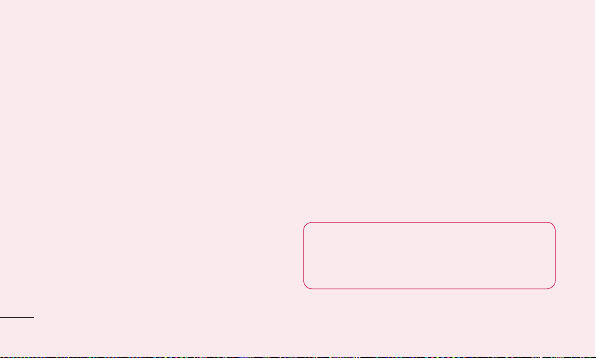
重要通知重要通知
如該網絡已加密,手機會提示您輸
‧
入密碼或其他憑證。 (請向您的
網絡管理員查詢詳情)
狀態列上的圖示會顯示 Wi-Fi 狀
4
態。
7. 開啟及切換應用程式7. 開啟及切換應用程式
在 Android 能夠輕鬆使用多重任務,
因為您可同時運行兩個或以上的應
用程式。 您無須在開啟另一應用程
式前退出應用程式。 使用及切換數
個開啟中的應用程式。 Android 會管
理每一個應用程式,根據需要停止
22
及啟動程式,確保閒置的應用程式
不會耗用不必要的資源。
停止應用程式停止應用程式
從主頁畫面點按
1
然後選擇
應用程式 > 應用程式 > 選擇執行執行。
捲動至該應用程式,點按
2
停止使用。
提示!提示! 要返回最近的應用程式,按住
主頁鍵, 然後屏幕就會顯示您最近使
用的應用程式清單。
應用程式應用程式標籤,
設定設定> 應用程式 應用程式 > 管理管理
停止停止以
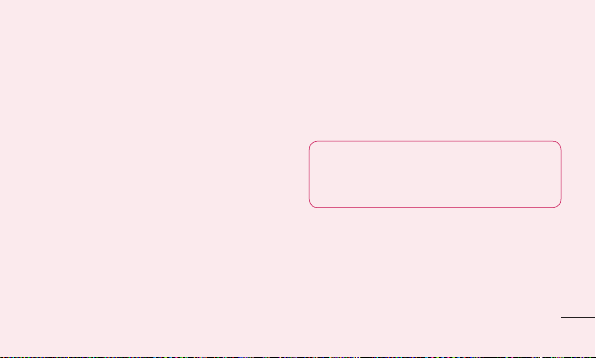
8. 安裝 PC 軟件 (LG PC Suite)8. 安裝 PC 軟件 (LG PC Suite)
「LG PC Suite」電腦應用程式助您
透過 USB 纜線及 Wi-Fi 將裝置連接
至電腦。 連接後,您可以在電腦使
用手機的功能。
使用「LG PC Suite」電腦應用程使用「LG PC Suite」電腦應用程
式,您可以...式,您可以...
‧
在電腦管理並播放媒體內容。
‧
向裝置發送多媒體內容。
‧
在裝置及電腦上同步數據(日程
表、聯絡人及書簽)。
‧
備份裝置的應用程式。
更新裝置的軟件。
‧
備份並還原裝置。
‧
從其他裝置播放電腦的多媒體內
‧
容。
注意:注意:您可使用應用程式的說明功能表
,了解如何使用「LG PC Suite」電腦應
用程式。
23
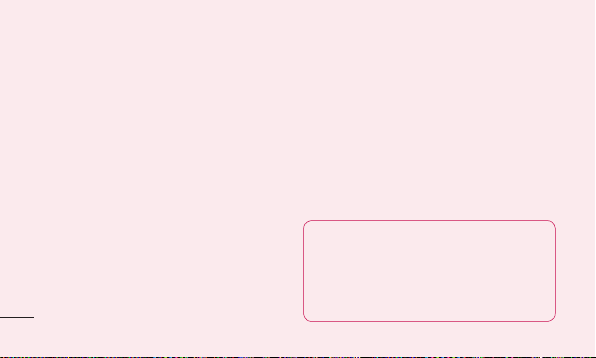
重要通知重要通知
安裝「LG PC Suite」電腦應用程式安裝「LG PC Suite」電腦應用程式
「LG PC Suite」電腦應用程式可從
LG 的網頁下載。
轉至 www.lg.com,然後選擇所需
1
國家/地區。
移至
2
支援 > 流動電話支援 >支援 > 流動電話支援 > 選擇
型號 (LG-E400)。
按
3
下載下載中的PC 同步PC 同步,然後案
WINDOW PC 同步下載WINDOW PC 同步下載即可下載
「LG PC Suite」「LG PC Suite」PC 軟件。
「LG PC Suite」PC 軟件的系統需求「LG PC Suite」PC 軟件的系統需求
‧
OS:Windows XP 32 位元 (Service
pack 2)、Windows Vista 32 bit/64 位
元、Windows 7 32 位元/64 位元
24
CPU:1GHz 或以上處理器
‧
記憶體:512MB 或以上 RAM
‧
顯示卡:1024 x 768 解像度、32 位
‧
元色彩或以上
HDD:100 MB 或以上可用磁碟空
‧
間(視乎儲存的數據量,可能需要
更多可用磁碟空間。)
所需軟件:LG 內置驅動程式。
‧
注意注意
LG 內置 USB 驅動程式LG 內置 USB 驅動程式
安裝「LG PC Suite」軟件時,需要 LG
內置 USB 驅動程式,以連接 LG 裝置和
電腦並自動安裝。
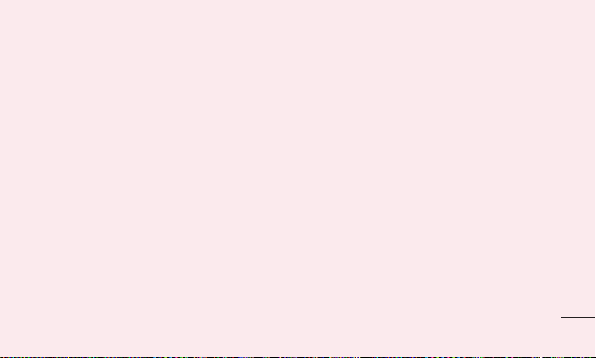
9. 將手機同步至電腦9. 將手機同步至電腦
裝置及電腦的資料可使用「LG PC
Suite」電腦軟件輕鬆同步,簡易便
利。 可同步聯絡人、日程表及書
簽。
程序如下:
將裝置連接到電腦。 (使用 USB
1
線或 Wi-Fi 連接。)
連接後,執行程式,然後從畫面
2
左方的類別選擇裝置部分。
按一下 [個人資訊] 進行選擇。
3
選擇要同步內容的核取方塊,然
4
後按 [同步] 按鈕。
10. 使用 USB 大容量儲存裝置傳輸10. 使用 USB 大容量儲存裝置傳輸
音樂、照片及影片音樂、照片及影片
在主頁畫面中,點按應用程式應用程式標
1
籤,然後選擇
查儲存媒體。 (如果您想將傳輸
檔案來往記憶卡,將記憶卡插入
手機內。)
使用 USB 線將手機連接到電腦。
2
系統將顯示 USB 連接模式清單,
3
然後選擇
開啟電腦上的卸除式記憶體資料
4
夾。 您可於電腦檢視大容量儲存
體的內容並傳送檔案。
設定 > 儲存設定 > 儲存即可檢
USB 儲存USB 儲存選項。
25
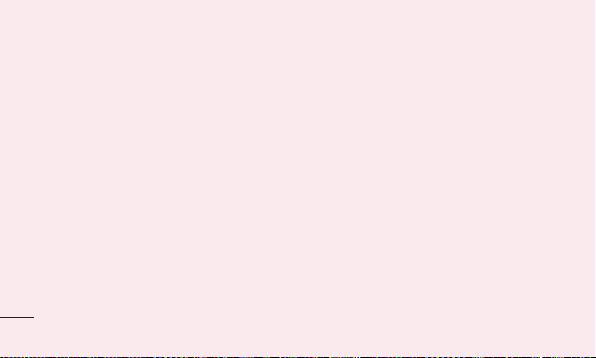
重要通知重要通知
複製電腦的檔案至磁碟資料夾。
5
結束時,選擇「僅充電」選項即
6
可中斷連接手機。
11. 垂直握住手機11. 垂直握住手機
如普通手機一樣,垂直握住手機。
LG-E400 備有內置天線。 小心不要
刮花或損壞手機背部,這會令手機
功能受損。
撥打 / 接聽電話或傳送 / 接收數據
時,避免握住天線所在的手機下部
分。 這樣做可能影響通話品質。
26
12. 屏幕凍結時12. 屏幕凍結時
如果屏幕凍結或當您嘗試操作手機
時沒有回應:
取出電池,重新插入,然後開啟手
機。 如果問題仍然存在,請聯絡服
務中心。
13. 在開啟/關閉您的電腦時,請勿13. 在開啟/關閉您的電腦時,請勿
連接您的手機。 連接您的手機。
確保中斷連接手機與電腦之間的數
據線;保持連接可能令電腦產生錯
誤。
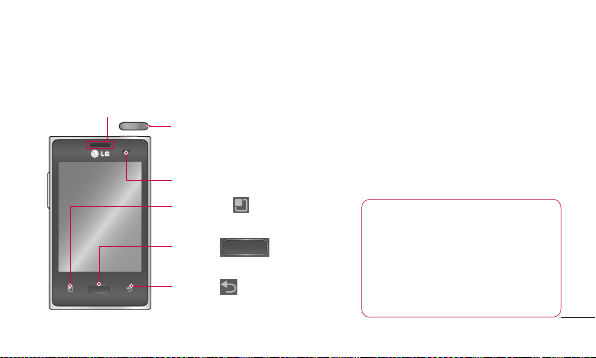
了解您的手機了解您的手機
要開啟手機,請按住電源鍵 3 秒鐘。
要關閉手機,請按住電源鍵 3 秒鐘,然後點按關機關機及確定確定。
喇叭/接收器喇叭/接收器
電源/鎖定鍵電源/鎖定鍵
長按此鍵以開啟 / 關閉手機電源。
關閉並鎖定畫面。
距離感應器距離感應器
功能表鍵功能表鍵
查看可使用的選項。
主頁鍵主頁鍵
由任何畫面回到主頁
返回鍵返回鍵
返回前一個畫面。
注意:注意:距離感應器 距離感應器
當接收或撥出通話時,距離感應
器會感應手機接近您的耳朵,並
自動關閉畫面背光照明及鎖上觸
控鍵盤。 此功能有助延長電池壽
命,並防止於通話期間無意地啟動
觸控鍵盤。
27
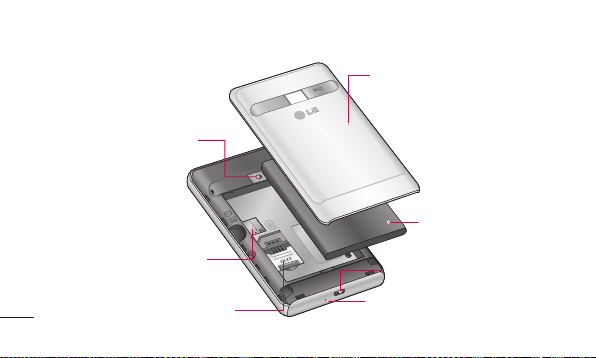
了解您的手機了解您的手機
相機鏡頭相機鏡頭
電池蓋電池蓋
電池電池
microSD 記憶卡插槽microSD 記憶卡插槽
SIM 卡插槽SIM 卡插槽
充電器、micro USB 線連接器充電器、micro USB 線連接器
咪高風咪高風
28
